谷歌浏览器麦克风和摄像头权限管理全攻略
目录导读
- 权限管理的重要性
- 如何查看和管理网站权限
- 单次访问授权功能详解
- 网站无法使用麦克风/摄像头的解决方法
- 隐私与安全最佳实践
- 常见问题解答
权限管理的重要性
在当今互联网时代,网站频繁请求访问用户的麦克风和摄像头已成为常态,无论是视频会议、在线课堂还是语音聊天应用,这些功能都极大丰富了我们的网络体验,随之而来的隐私和安全风险也不容忽视,不当的权限管理可能导致敏感信息泄露,甚至被恶意网站监控。
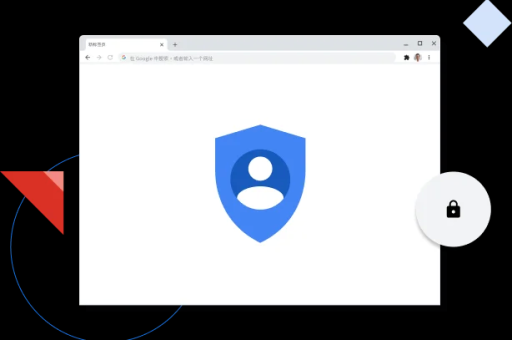
谷歌浏览器作为全球最流行的网页浏览器,提供了一套完善的权限管理系统,让用户能够全面控制哪些网站可以访问麦克风和摄像头设备,掌握这些管理技巧,不仅能保障您的隐私安全,还能解决许多设备无法正常使用的常见问题。
根据最新的网络安全报告,超过35%的用户曾意外授予网站不必要的媒体设备权限,这凸显了掌握权限管理知识的重要性,通过合理配置谷歌浏览器的权限设置,您可以有效防止未授权的访问,保护个人隐私不受侵犯。
如何查看和管理网站权限
访问权限设置页面
要管理谷歌浏览器中的麦克风和摄像头权限,首先需要打开设置页面,点击浏览器右上角的三个点(自定义及控制Google Chrome),选择“设置”选项,然后进入“隐私和安全”部分,找到“网站设置”,或者,您可以直接在地址栏输入“chrome://settings/content”快速访问。
在网站设置中,找到“麦克风”和“摄像头”选项,这里显示了所有请求过这些权限的网站列表及其当前授权状态,您可以看到每个网站是被允许、阻止还是需要每次询问。
权限状态管理
在权限管理界面,您会看到三种可能的权限状态:
- 允许:网站可以在不提示的情况下直接访问您的麦克风或摄像头
- 禁止:网站完全无法访问您的麦克风或摄像头
- 询问:每次网站尝试访问时都会请求您的许可
要修改任何网站的权限状态,只需点击相应网站右侧的设置图标,然后选择您偏好的选项,如果您想清除所有以前的权限决定,可以点击“清除所有显示的数据”按钮,这将重置所有网站的麦克风和摄像头权限,让您从头开始配置。
批量管理技巧
如果您需要一次性管理多个网站的权限,可以使用搜索框快速筛选特定网站,输入“zoom”可以快速找到所有与Zoom相关的网站权限设置,对于不再使用的网站,建议将其权限设置为“禁止”或移除该网站条目,以最大限度减少潜在的安全风险。
单次访问授权功能详解
理解单次授权
谷歌浏览器近期引入了麦克风和摄像头的“单次访问授权”功能,这是一个极具价值的隐私保护工具,当启用此功能时,即使您之前已经授权某个网站访问媒体设备,该权限也仅在当前浏览器会话中有效,一旦您关闭浏览器或该特定标签页,权限授权将自动失效,下次访问时需要重新授权。
这一功能特别适用于那些您不经常访问或信任度较低的网站,它平衡了便利性与安全性,让您在使用网站必要功能的同时,不必担心长期权限可能带来的隐私风险。
启用和配置单次授权
要启用单次访问授权,请按照以下步骤操作:
- 进入“chrome://settings/content/camera”或“chrome://settings/content/microphone”
- 找到“默认行为”部分
- 开启“在关闭标签页或窗口前允许网站使用摄像头/麦克风”选项
启用后,当网站首次请求访问麦克风或摄像头时,权限弹出窗口会明确提示此授权仅为单次有效,您还可以针对特定网站单独设置此功能,方法是在网站权限列表中点击该网站右侧的图标,然后选择“单次访问”选项。
网站无法使用麦克风/摄像头的解决方法
常见问题排查
当网站无法访问您的麦克风或摄像头时,通常由以下几种原因导致:
-
全局权限设置限制:检查谷歌浏览器是否完全禁止了所有网站的麦克风或摄像头访问,在权限设置页面的顶部,确保没有选择“不允许网站使用摄像头/麦克风”选项。
-
操作系统权限问题:现代操作系统(如Windows 10/11、macOS)也有自己的隐私设置,可能会覆盖浏览器的权限设置,请确保在系统设置中,谷歌浏览器有权访问麦克风和摄像头。
-
其他应用占用设备:如果另一个应用程序正在使用麦克风或摄像头,谷歌浏览器将无法访问这些设备,关闭可能使用这些设备的其他应用,然后重试。
-
物理设备问题:检查麦克风或摄像头是否正确连接,驱动程序是否最新,尝试在其他应用中使用这些设备,以确认它们工作正常。
高级故障排除
如果上述基本检查未能解决问题,可以尝试以下高级故障排除方法:
-
重置权限设置:在谷歌浏览器的网站设置中,找到麦克风或摄像头部分,点击“重置权限”按钮,这将恢复所有网站的默认权限设置。
-
检查浏览器插件冲突:某些浏览器扩展可能会干扰媒体的正常使用,尝试在无痕模式下测试麦克风和摄像头功能(无痕模式默认禁用大多数扩展),如果正常工作,则很可能是某个扩展导致的问题。
-
更新浏览器和操作系统:确保您使用的是最新版本的谷歌浏览器和操作系统,旧版本可能存在已知的兼容性问题。
隐私与安全最佳实践
合理授权原则
为了保护您的隐私安全,建议遵循以下麦克风和摄像头授权原则:
-
最小权限原则:只授予真正需要的网站访问权限,对于仅偶尔使用媒体功能的网站,最好设置为“询问”而非“允许”。
-
定期审核权限:每隔一段时间检查一次已授权的网站列表,撤销不再使用或信任度较低网站的权限。
-
注意可疑请求不相关的网站(如新闻门户、电商平台)请求麦克风或摄像头权限,这很可能是一个危险信号,应立即拒绝并考虑离开该网站。
-
使用单次授权:对于不熟悉的网站,尽可能使用单次访问授权功能,避免授予永久权限。
安全增强技巧
除了基本的权限管理外,以下技巧可以进一步增强您的媒体设备安全性:
-
当不使用麦克风和摄像头时,考虑使用物理遮挡盖覆盖摄像头,并断开外部麦克风的连接。
-
在谷歌浏览器中启用安全浏览功能,这有助于识别和警告恶意网站。
-
注意浏览器地址栏中的权限指示器,当网站访问您的麦克风或摄像头时,地址栏右侧会显示相应的图标,点击它可以快速管理该网站的权限。
-
考虑为不同的活动使用不同的浏览器配置文件,使用一个配置文件进行工作和视频会议,另一个用于日常浏览,这样可以更好地隔离权限。
常见问题解答
问:为什么某些网站即使我授予了权限,仍然无法使用我的麦克风或摄像头?
答:这通常是由于操作系统级别的权限限制、其他应用程序占用设备、物理连接问题或浏览器故障导致的,请按照本文“网站无法使用麦克风/摄像头的解决方法”部分进行系统排查。
问:如何知道当前有哪些网站正在访问我的麦克风或摄像头?
答:当网站正在访问这些设备时,谷歌浏览器地址栏右侧会显示一个小图标(麦克风或相机形状),点击该图标可以看到正在使用设备的网站,并可以快速撤销访问权限。
问:单次访问授权和常规授权有什么区别?
答:常规授权会永久保存您的权限选择,直到您手动更改它,而单次访问授权仅在当前浏览器会话中有效,关闭标签页或浏览器后权限自动失效,下次访问时需要重新授权。
问:我可以在移动版谷歌浏览器中管理麦克风和摄像头权限吗?
答:可以,但界面略有不同,在Android或iOS版的谷歌浏览器中,您可以通过设置→网站设置来管理麦克风和摄像头权限,移动设备上还可以通过系统设置管理这些权限。
问:重置所有权限会有什么影响?
答:重置权限将清除所有网站的具体权限设置,恢复为默认的“询问”状态,这意味着下次访问任何曾经授权过的网站时,浏览器都会重新请求权限,这不会影响您的书签、历史记录或其他浏览数据。
通过掌握这些谷歌浏览器麦克风和摄像头权限管理技巧,您将能够在享受丰富网络体验的同时,有效保护自己的隐私和安全,定期检查和调整这些设置应成为您数字生活习惯的一部分,确保您始终控制着自己的个人信息和设备访问权。




